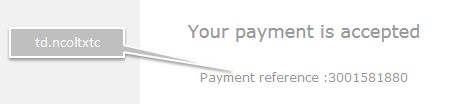Gehoste betaalpagina
1. Introductie
Deze verouderde integratiemethode zal binnenkort worden vervangen door onze Direct-tegenhanger, de Hosted Checkout Page.
Overweeg alstublieft om over te stappen naar ons Direct-platform. Raadpleeg onze "Migreren naar Direct" gids voor algemeen advies en onze "Migreren naar Hosted Checkout Page" voor gedetailleerde instructies.
Onze Gehoste betaalpagina is de ideale oplossing voor het aan je klanten aanbieden van online betalingen in jouw webshop. Het is een combinatie van grote veelzijdigheid en minimale vereisten:
- Het is veilig: minimaliseer je PCI-profiel door het afhandelen van gevoelige gegevens aan ons platform uit te besteden!
- Het is flexibel: pas onze betalingspagina aan met de talloze mogelijkheden voor beeldaanpassing!
- Het is klantvriendelijk: laat je klanten kiezen uit de betalingsmethoden die ons platform ondersteunt!
Deze grafische voorstelling geeft een breed overzicht van de betrokken partijen en hun verantwoordelijkheden bij het betalingsproces:
Voordat je live transacties gaat verwerken, kun je met alle plezier onze testomgeving gebruiken om kosteloos meer te weten te komen over onze oplossing en de daaraan verbonden verplichtingen! Bekijk hier hoe je een productie-account kunt krijgen of neem contact met ons op als je klaar bent om live te gaan!
2. Aan de slag
Als je transacties op ons platform met een Gehoste betaalpagina wilt verwerken, moet je ervoor zorgen dat
- Je een productieaccount hebt op ons platform
- Je voldoet aan de verplichte PCI-vereisten
- Er minstens één betalingsmethode is geactiveerd in jouw account (controleer via Configuration > Payment methods)
- Jouw webshop wordt gehost op een server die HTML-formulierkennisgevingen mogelijk maakt. Werp een blik op onze Plugins and extensions als je zelf liever geen software wilt ontwikkelen. Elk van deze volledige oplossingen zal je helpen snel aan de slag te gaan!
3. Integreren met de Gehoste betaalpagina
Ons Gehoste betaalpagina-kanaal stelt je ertoe in staat transacties te verwerken voor alle betalingsmethoden die we aanbieden. Bekijk hier hoe dit werkt en wat je hiervoor moet doen.
Hoe werkt de betalingsstroom
In de grafische afbeelding worden alle stappen weergegeven van een typische Gehoste betaalpagina-transactie
- Je klant gaat naar je afrekenpagina's en rond de aankoop af op jouw afrekenpagina.
- Je stuurt het betalingsverzoek zonder creditcardgegevens naar onze Gehoste betaalpagina-eindpunt-URL, opgesteld in de vorm van een set verplichte / aanbevolen / optionele parameters. Door dit te doen, wordt jouw klant daarnaast doorgestuurd naar onze Gehoste betaalpagina.
- (Optioneel) We halen de sjabloon op om de vormgeving en uitstraling van de Gehoste betaalpagina aan te passen
- Jouw klant geeft zijn/haar creditcardgegevens op via onze beveiligde Gehoste betaalpagina
- (Optioneel) We voeren een fraudecontrole uit dankzij onze fraudedetectietools.
- We sturen de klant door naar zijn/haar uitgevende bank voor 3D-Secure-authenticatie
- De kaarthouder identificeert zichzelf. Ons systeem ontvangt het resultaat van de uitgever
- Er zijn op basis van het resultaat twee scenario's mogelijk
- Als de identificatie mislukt, sturen we de kaarthouder door naar de DECLINEURL, waarmee de betalingsstroom wordt beëindigd. Je ontvangt het resultaat via de feedbackkanalen in de eCommerce-modus.
- Als de identificatie slaagt, verzenden we de feitelijke financiële transactie naar de verwerver om de transactie te verwerken.
- We sturen het betalingsresultaat naar jou terug. We sturen de kaarthouder door naar de ACCEPTURL / DECLINEURL / EXCEPTIONURL, al naar gelang het resultaat van de verwerver. Je ontvangt het resultaat via de feedbackkanalen in de eCommerce-modus
- Als de transactie geslaagd is, kun je de goederen / diensten leveren
Doel-eindpunt-URL's in test / live
Ons platform staat je toe verzoeken om nieuwe transacties te sturen naar onze Test-omgeving of Productie-omgeving
|
Eindpunt-URL TEST |
https://ogone.test.v-psp.com/ncol/test/orderstandard_utf8.asp |
|
Eindpunt-URL LIVE |
https://secure.ogone.com/ncol/prod/orderstandard_utf8.asp |
|
Gebruik de TEST-URL als je testtransacties wilt uitvoeren zonder financiële impact. De transacties worden naar onze testomgeving gestuurd, en daarmee naar jouw testaccount Gebruik de PRODUCTIE-URL voor echte transacties die een financiële impact hebben. De transacties worden naar onze live-omgeving gestuurd, en daarmee naar je live-account. Zorg ervoor dat je naar de LIVE-URL overschakelt zodra je je tests hebt afgerond. |
Transactieverzoeken verzenden
Zodra je klant de aankoop afrondt op je afrekenpagina voor de feitelijke betaling, maakt je server een HTTP POST- verzoek.
Stuur het verzoek naar de Gehoste betaalpagina-eindpunt-URL met een set verplichte / aanbevolen / optionele parameters en stuur je klant tegelijkertijd door naar deze URL.
Een typisch verzoek ziet er als volgt uit
<form method="post" action="https://ogone.test.v-psp.com/ncol/test/orderstandard_utf8.asp" id=form1 name=form1>
<!-- general parameters: see Form parameters -->
<input type="hidden" name="PSPID" value="">
<input type="hidden" name="ORDERID" value="">
<input type="hidden" name="AMOUNT" value="">
<input type="hidden" name="CURRENCY" value="">
<input type="hidden" name="LANGUAGE" value="">
<input type="hidden" name="CN" value="">
<input type="hidden" name="EMAIL" value="">
<input type="hidden" name="OWNERZIP" value="">
<input type="hidden" name="OWNERADDRESS" value="">
<input type="hidden" name="OWNERCTY" value="">
<input type="hidden" name="OWNERTOWN" value="">
<input type="hidden" name="OWNERTELNO" value="">
<!-- check before the payment: see Security: Check before the payment -->
<input type="hidden" name="SHASIGN" value="">
<!-- layout information: see Look and feel of the payment page -->
<input type="hidden" name="TITLE" value="">
<input type="hidden" name="BGCOLOR" value="">
<input type="hidden" name="TXTCOLOR" value="">
<input type="hidden" name="TBLBGCOLOR" value="">
<input type="hidden" name="TBLTXTCOLOR" value="">
<input type="hidden" name="BUTTONBGCOLOR" value="">
<input type="hidden" name="BUTTONTXTCOLOR" value="">
<input type="hidden" name="LOGO" value="">
<input type="hidden" name="FONTTYPE" value="">
<!-- post payment redirection: see Transaction feedback to the customer -->
<input type="hidden" name="ACCEPTURL" value="">
<input type="hidden" name="DECLINEURL" value="">
<input type="hidden" name="EXCEPTIONURL" value="">
<input type="hidden" name="CANCELURL" value="">
<input type="submit" value="" id=submit2 name=submit2>
</form>
Verplichte / aanbevolen / optionele parameters verzenden
Je moet voor elke transactie een set parameters opnemen. Je vind gedetailleerde informatie (korte beschrijving, indeling, maximumlengte etc.) over elke parameter in onze Parameter Cookbook.
Dit zijn de verplichte, aanbevolen en optionele parameters voor een normaal transactieverzoek:
Verplichte parameters
| Parameter | Beschrijving / mogelijke waarden |
|---|---|
| PSPID |
The name of your account on our platform to which you send the transaction request. |
| ORDERID |
A unique order number for each request. The parameter ORDERID is used to check whether requests are accidentally sent twice to our platform. 2 Consequentially, an ORDERID can be used only once within 45 days. After that period, ORDERIDs already sent can be re-used |
| AMOUNT |
Amount to be paid by your customer Multiply the amount by 100 as this parameter must not contain any decimals or other separators Example: If the order is 12,34 €, you need to send AMOUNT=1234 |
| CURRENCY |
Currency of the amount in ISO 4217 format (ie EUR, GBP etc.) |
| LANGUAGE |
The language our Gehoste betaalpagina is displayed to your customer. The value is a combination of ISO 639-1 (language) and ISO 3166-1 (country) Examples: en_US fr_FR Find a full list of all language we support in our Parameter Cookbook. |
| SHASIGN |
Unique character string for order data validation. It is used to make sure that the transaction request is indeed from your server and has not been manipulated by an unauthorised third party.
Learn here to learn how to construct it. |
Aanbevolen parameters
|
Your customer’s address / contact data |
|
| OWNERADDRESS | |
|
OWNERZIP |
|
|
OWNERTOWN |
|
|
OWNERCTY |
|
|
OWNERTELNO |
|
|
TP PMLISTTYPE |
Modify the look and feel of the Gehoste betaalpagina Learn here how to do it |
Optionele parameters
|
COMPLUS |
Fields to send any additional data you would like to receive in the transaction feedback Learn here to learn how to use them |
|
PARAMPLUS |
|
|
PM |
Make specific payment methods (un)available on the Gehoste betaalpagina or redirect your customers directly to third-party payment method services (ie. Paypal, iDEAL etc.) Learn here how to use them |
|
BRAND |
|
|
PMLIST |
|
|
EXCLPMLIST |
|
|
CREDITDEBIT |
|
|
OPERATION |
Override the default operation code in your Back Office for each transaction Learn here how to use it |
| USERID |
Link transactions to a specific user in your data bases Learn here how to use it |
|
ACCEPTURL DECLINEURL EXCEPTIONURL CANCELURL HOMEURL CATALOGURL BACKURL |
URLs to receive transaction feedback and to redirect your customers depending on the outcome Learn here to learn how to use them |
De waarde van SHASIGN berekenen
Met zekerheid vaststellen dat transacties die naar ons platform worden verzonden ook echt authentiek zijn, is een integraal deel van de transactiestroom.
Om er zeker van te zijn dat je transactieverzoek niet geheel of gedeeltelijk is gemanipuleerd door een niet-geautoriseerde derde, gebruiken we een methode die veilig is en die makkelijk door jou kan worden geïmplementeerd: het verzenden van de parameter SHASIGN. De SHASIGN is een unieke tekenreeks die maar door twee partijen kan worden opgezet: jij en de Worldline.
De string is gebaseerd op gegevens die tegelijk met de transactie worden verzonden en de beveiligingsinstellingen in jouw Back Office. Deze instellingen zijn alleen toegankelijk voor jou en de Worldline. Ons systeem zal voor elke transactie de tekenreeks reconstrueren die in SHASIGN is verzonden. Als beide tekenreeksen overeenkomen, beschouwt ons platform de transactie als authentiek en zal het de transactie verwerken.
De waarde voor SHASIGN wordt aan de hand van de volgende regels geconstrueerd
- Schakel alle parameters / waarden aaneen in één tekenreeks volgens deze formule
Parameternaam + = + parameterwaarde + SHA-IN-wachtwoordzin
Zorg ervoor dat je
- De SHA-IN-wachtwoordzin gebruikt zoals gedefinieerd in jouw Back Office onder Configuration > Technical Information > Checks for e-Commerce & Alias Gateway > SHA-IN pass phrase
- Alle parameters (en alleen deze parameters) opneemt die ons systeem meeweegt en dat je deze alfabetisch sorteert zoals gedefinieerd in deze lijst
- Normaliseer de gegevens (m.a.w. verwijder voorloopspaties / afsluitende spaties)
Een voorbeeld (met daarin alleen verplichte parameters) ziet er als volgt uit
Parameters van het transactieverzoek
AMOUNT=1500 (15.00 x100)
CURRENCY=EUR
LANGUAGE=en_US
ORDERID=1234
PSPID=MyPSPID
SHA-IN-wachtwoordzin zoals gedefinieerd in Back Office
Mysecretsig1875!?
Aaneengeschakelde tekenreeks:
AMOUNT=1500Mysecretsig1875!?CURRENCY=EURMysecretsig1875!?LANGUAGE=en_USMysecretsig1875!?
ORDERID=1234Mysecretsig1875!?PSPID=MyPSPIDMysecretsig1875!?
2. Hash de aaneengeschakelde tekenreeks volgens de geselecteerde hashing-methode in jouw Back Office onder Configuration > Technical Information > Global security parameters > Hash algorithm
Resulterend overzicht (voor SHA-1-methode):
F4CC376CD7A834D997B91598FA747825A238BE0A
3. Verzend je transactieverzoek inclusief het overzicht in de parameter SHASIGN
Parameters van het transactieverzoek
AMOUNT=1500 (15.00 x100)
CURRENCY=EUR
LANGUAGE=en_US
ORDERID=1234
PSPID=MyPSPIDSHASIGN=F4CC376CD7A834D997B91598FA747825A238BE0A
Zodra we een transactieverzoek ontvangen, herberekenen we de tekenreeks volgens de door jou verzonden parameters en de SHA-IN-wachtwoordzin / hashing-methode zoals gedefinieerd in jouw Back Office.
Als we dezelfde waarde krijgen als degene die jij hebt verzonden, sturen we de klant door naar onze Gehoste betaalpagina, alwaar de klant zijn of haar creditcardgegevens kan opgeven.
Als de reeksen niet overeenkomen, sturen we de klant door naar een foutpagina, terwijl de transactie wordt afgebroken.
Voor probleemoplossing bij dit soort transacties, kun je een controle uitvoeren in Back Office onder Configuration > Error alwaar we dit soort transacties registreren als "onbekende opdracht" ofwel onbekende order. Ons systeem geeft hier de door jou verzonden SHASIGN weer naast de SHASIGN die ons systeem heeft geconstrueerd. Dit helpt je jouw SHASIGN-berekening aan te passen. Onze Problemen oplossen-handleiding bevat meer informatie over het oplossen van dit probleem.
|
Back Office-instellingen definiëren
Voor het succesvol verwerken van transacties moet je ook een paar instellingen definiëren in je Back Office. Deze bevinden zich in verschillende tabs onder Configuration > Technical information.
Werp een blik op de verplichte, aanbevolen en optionele instellingen
Verplichte parameters
| Back Office-module | Beschrijving / functie |
|---|---|
| Global Security parameters > Hashing method > Hash algorithm | Definieer de hashing-methode voor de aaneengeschakelde tekenreeks om de SHASIGN-waarde te berekenen |
| Data and origin verification > Checks for e-Commerce & Alias Gateway > SHA-IN pass phrase | Definieer de SHA-IN-wachtwoordzin die aan de aaneengeschakelde tekenreeks is toegevoegd om de SHASIGN-waarde te berekenen |
Aanbevolen parameters
| Back Office-module | Beschrijving / functie |
|---|---|
| Global transaction parameters > Payment retry |
Het aantal pogingen per transactieverzoek dat je jouw klanten toestaat voor het succesvol afronden van hun betaling. Zodra de laatste poging faalt, krijgt de transactie status 2 toegewezen. |
| Global transaction parameters > Processing for individual transactions |
Ons platform biedt jou de mogelijkheid de betalingsverzoeken die we aan onze verwervers sturen op drie verschillende manieren te timen. Selecteer de methode die het beste bij jouw bedrijfsmodel past.
|
| Transaction feedback > eCommerce > HTTP redirection in the browser | Definieer de URL's waarnaar jouw klanten afhankelijk van het resultaat worden doorgestuurd. Zie het hieraan gewijde hoofdstuk voor meer informatie. |
| Transaction feedback > eCommerce > Direct HTTP server-to-server request | Definieer de URL's en de tijden waarop je transactiefeedback wenst te ontvangen. Zie het hieraan gewijde hoofdstuk voor meer informatie. |
| Transaction feedback > eCommerce > Dynamic e-Commerce parameters | Selecteer de parameters die je in de transactiefeedback wilt opnemen. Zie het hieraan gewijde hoofdstuk voor meer informatie. |
| Transaction feedback > eCommerce > All transaction submission modes > Security for request parameters | Definieer een SHA-OUT pass phrase om de oorsprong van de transactiefeedback te valideren. Zie het hieraan gewijde hoofdstuk voor meer informatie. |
| Transaction feedback > eCommerce > All transaction submission modes > HTTP request for status changes | Definieer de URL en de tijden waarop je na de oorspronkelijke aankoop feedback wilt ontvangen over wijzigingen in de transactiestatus. Zie het hieraan gewijde hoofdstuk voor meer informatie. |
Optionele parameters
|
Back Office-module |
Beschrijving / functie |
|---|---|
|
Global transaction parameters > Default operation code |
Definieer of ons platform jouw transacties moet verwerken als autorisaties (status 5) of directe verkopen (status 9) ten tijde van het verzoek. Zie het hieraan gewijde hoofdstuk voor meer informatie |
|
Global transaction parameters > Default data capture (payment) procedure |
Definieer de methode en de timing voor het vastleggen van status 5-transacties. Zie het hieraan gewijde hoofdstuk voor meer informatie |
|
Payment page > Cancel button |
Zorg ervoor dat een knop in onze Gehoste betaalpagina verschijnt / verdwijnt waarmee je klanten de transactie kunnen afbreken |
|
Payment page > Back button redirection |
Definieer de URL die aan je klanten wordt verzonden wanneer ze op de knop "Back" klikken in onze Gehoste betaalpagina |
|
Payment page > General terms and conditions |
Zorg ervoor dat een link naar jouw algemene voorwaarden wordt weergegeven in onze Gehoste betaalpagina |
|
Transaction e-mails > E-Mails to the merchant |
Definieer of je e-mails van ons systeem wilt ontvangen voor verwerkte transacties. Zie het hieraan gewijde hoofdstuk voor meer informatie |
|
Transaction e-mails > E-mails to the customer |
Definieer of jouw klanten e-mails van ons systeem moeten ontvangen voor verwerkte orders Zie het hieraan gewijde hoofdstuk voor meer informatie |
4. Het uiterlijk en de uitstraling van de betalingspagina aanpassen
Ons platform stelt je ertoe in staat het uiterlijk en de uitstraling van onze Gehoste betaalpagina aanzienlijk aan te passen. Het aanpassing van de betalingspagina voor jouw bedrijfsentiteit zal je klanten ertoe aanmoedigen hun order af te ronden nadat ze naar de Gehoste betaalpagina zijn doorgestuurd.
Bekijk onze aanbevelingen om uw bedrijf te optimaliseren!
Zie hier hoe je deze functionaliteit gebruikt en hoe je de betalingservaring van de klant op verscheidene manieren kunt verbeteren
|
Het gebruik van ons platform voor het hosten van sjablonen zal je PCI-niveau niet doen veranderen. |
Gebruik de Responsive Payment Page-sjabloon van de Worldline
De makkelijkste manier om onze Gehoste betaalpagina aan te passen is door de Responsive Payment Page-sjabloon (RPP) te gebruiken. Deze is perfect voor een online winkelervaring via meerdere beeldschermen voor jouw klanten. Het garandeert je een geoptimaliseerde conversie op zowel desktops als mobiele apparaten.
Om je een makkelijke start te bieden waarbij je over alle mogelijkheden van de sjabloon kunt leren, bieden we je een complete demo-sjabloon. Ga als volgt te werk om deze te gebruiken
- Download het zip-bestand.
- Meld je aan bij Back Office. Ga naar Configuration > Template > Template selection > eCommerce payment page en klik op "ACTIVATE".
- Ga naar Configuration > Template > File Manager > Upload Template Files. Upload de volledige inhoud vanuit het zip-bestand. Na een paar minuten heeft ons systeem de bestanden gevalideerd (in "Uploaded Files" worden ze weergegeven als "Validated" in de kolom "Status"). Ze zijn nu klaar om te worden gebruikt in onze Gehoste betaalpagina
- Ga naar Configuration > Template > Template selection > eCommerce payment page. Selecteer het HTML-bestand "IngenicoResponsivePaymentPageTemplate_index.html" in het vervolgkeuzemenu "Default merchant template".
|
Afzonderlijke Responsive Payment Page-sjablonen maken
Ons platform staat je ook toe het demobestand volledig naar eigen wens aan te passing en daarmee zelf een nieuwe sjabloon te maken; ook kun je sjablonen instellen die bij specifieke gelegenheden moeten worden gebruikt, zoals Black Friday, seizoensuitverkopen etc.
Neem de volgende elementen op om dit te doen:
- HTML file: de basis voor elke sjabloon (net als "IngenicoResponsivePaymentPageTemplate_index.html" uit het demobestand).
De sjabloonpagina kan volledig naar jouw eigen wens worden ontworpen. De enige vereiste is dat de pagina de plaatshouder-tekenreeks "$$$PAYMENT ZONE$$$" moet bevatten:
<html>$$$PAYMENT ZONE$$$</html>
Deze plaatshouder is gereserveerde ruimte voor de velden waarin je klanten hun creditcardgegevens opgeven. Je kunt de elementen in deze ruimte aanpassen door een CSS-bestand te gebruiken.
Je kunt de volgende bestandstypes in je sjabloon opnemen: .css, .jpg, .jpeg, .gif, .png, .html, .js.
Gebruik "$$$TP RESOURCES URL$$$/[de naam van jouw bestand]" om hiernaar te verwijzen in het bestand.
<html><head> <link rel=”stylesheet” type=”text/css” href=”$$$TP RESOURCES URL$$$/yourFile.css”> <script scr=”$$$TP RESOURCES URL$$$/test.js”></script></head><body><div>$$$PAYMENT ZONE$$$</div></body></html>
Zorg ervoor dat je alle referentiebestanden in Back Office uploadt via Configuration > Template > File Manager > Upload Template Files.
|
Gebruik in geen geval BASE-codes, frames of FORM-codes om de tekenreeks $$$PAYMENT ZONE$$$ te omsluiten. |
CSS-bestand: je kunt opmaakmodellen gebruiken voor het aanpassen van zowel jouw elementen in het HTML-bestand als de gereserveerde ruimte voor de velden waarin jouw klanten hun creditcardgegevens opgeven. Voor het aanpassen van die laatste hebben we een klasse gedefinieerd voor de diverse elementen in deze ruimte. Je moet het volgende codeblok toevoegen tussen de codes <head></head> en je moet de eigenschappen van die klassen wijzigen zodat ze bij het uiterlijk en de uitstraling van jouw site passen:
<style type="text/css"><!--td.ncolh1 {background-color : #006600; color : yellow; font-family : verdana}td.ncoltxtl {background-color : #ffffcc; color : black; text-align : right; font-weight : bold}td.ncoltxtl2 {background-color : #ffffcc; color : black; text-align : right; font-weight : bold}td.ncoltxtr {background-color : #ffffcc; color : black; text-align : left; font-weight : bold}td.ncoltxtc {background-color : #ffffcc; color : black; text-align : center; font-weight : bold}td.ncolinput {background-color : #ffffcc; color : black}td.ncolline1 {background-color : #ffffff; color : black}td.ncolline2 {background-color : #ffffcc; color : black}input.ncol {background-color : #006600; color : white}td.ncollogoc {background-color : #ffffcc; color : black; text-align : center; font-weight : bold}table.ncoltable1 { background-color: #ffffcc; }table.ncoltable2 { background-color: #ffffcc; border-width : medium; border-color : green; }table.ncoltable3 { background-color: #ffffcc; }--></style>
In deze screenshots van het betalingsselectiescherm, het betalingsformulier en de resultaatpagina kun je zien welke elementen je kunt wijzigen met de eigenschappen.



Net als bij het HTML-bestand kun je naar bestanden verwijzen in je CSS. Gebruik in plaats van "$$$TP RESOURCES URL$$$/[naam van jouw bestand]" gewoon "./[naam van jouw bestand]"
|
Sjablonen voor mobiele apparaten maken
Alhoewel de Responsive Payment Page-sjabloon geschikt is voor alle apparaten, beiden we je ook gespecialiseerde bestanden waarmee je de betalingservaring op mobiele apparaten kunt verbeteren. Werp een blik op de versie met een merk en de "uitgeklede" versie. Je kunt beide versies hier downloaden.
De basis voor beide versies is een HTML-bestand met de respectieve naam "StandardMobileTemplate" en "StandardMobileTemplate_Generic". In tegenstelling tot de standaard Responsive Payment Page-sjabloon is dit een combinatie van een HTML-bestand en een CSS-bestand. Je kunt de CSS-eigenschappen als volgt vinden:
| Voorbeeldscreenshot | Eigenschappen |
|---|---|
|
Het kopgedeelte van de betalingspagina:
|
.securedBG{background: #797979;}.secured{padding: 8px 20px 0px 40px;color: #ffffff;width: 235px;margin: 0 auto;background: url("lock.png") 5px no-repeat #797979;height: 30px;}- Order Summarytable.ncoltable1{width: 100%;margin: 0 auto;min-width: 300px !important;}td.ncoltxtl{font-family: open-sans ,Verdana,sans-serif;font-size: 14px;background-color:#ffffff;text-align : left !important;font-weight : bold !important;vertical-align:bottom;}td.ncoltxtr{text-align: left;font-weight: normal;font-family: open-sans ,Verdana,sans-serif;font-size: 14px;background-color:#ffffff;} |
|
De sectie met betalingsgegevens waarin klanten hun creditcardgegevens kunnen opgeven
|
td.ncolinput{text-align: left;font-weight: normal;font-size: 14px;font-family: open-sans ,Verdana,sans-serif;display: block;box-shadow: none !important;}input.ncol{background-color: #ffffff;height: 40px;font-size: 14px;text-align: center;padding: 0px;font-family: open-sans ,Verdana,sans-serif;margin: 0 35px 20px;border-bottom: 1px solid #999999;border-radius: 0px;-webkit-appearance: none !important;-webkit-border-radius: 0 !important;}td.ncoltxtl2{text-align: left;font-family: open-sans ,Verdana,sans-serif;white-space: nowrap;display: block;font-size: 14px;background-color:#ffffff;} |
|
Het voettektstgedeelte van de betalingspagina: 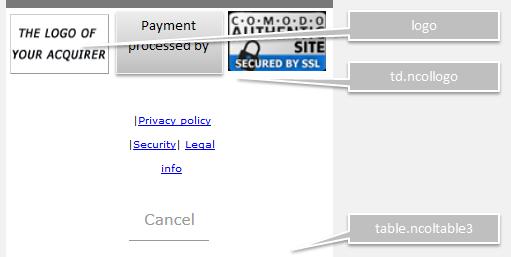 |
|
|
De betalingsstatuspagina waarnaar jouw klanten worden doorgestuurd na validering van de creditcardgegevens:
|
|
Meerdere sjablonen gebruiken
Je kunt meerdere sjablonen naar Back Office uploaden en er individueel naar verwijzen voor transacties.
Standaard wordt voor elke transactie de sjabloon gebruikt die in Back Office is geselecteerd onder Configuration > Template > Template selection > eCommerce payment page > in het vervolgkeuzemenu "Default merchant template". Je kunt deze instelling echter uitschakelen door een extra parameter mee te sturen met je transactieverzoek
| Parameter | Beschrijving / mogelijke waarden |
|---|---|
| TP |
By sending the file name of any of your HTML files uploaded in the Back Office (Configuration > Template > File Manager > Uploaded files), you can select a specific template for the transaction Example: “myTemplate.html” |
5. Klanten doorsturen na aankoop
Nadat jouw klant zijn of haar creditcardgegevens heeft opgegeven, sturen we de gegevens ter validatie naar de verwerver. Zodra we het resultaat ontvangen, sturen we jouw klant naar een door jou gekozen pagina.
Je kunt voor elk scenario aan afzonderlijke URL definiëren. De waarde van SHASIGN berekenen
Er zijn twee opties voor het definiëren van deze URL's:
1. Via Back Office: ga naar Configuration > Technical Information > Transaction feedback > eCommerce > HTTP redirection in the browser. Geef een URL op in het veld voor het respectieve scenario:
|
Veld |
Beschrijving |
|---|---|
|
Accepturl |
Succesvolle transacties (status 5, 41 or 9) |
|
Declineurl |
Geweigerde transacties (status 2) |
|
Exceptionurl |
Geannuleerde transacties (status 1) |
|
Cancelurl |
Transacties met een onzeker resultaat (status 51 or 92) |
2. Stuur de volgende aanvullende parameters voor elk transactieverzoek:
|
Parameter |
Beschrijving / mogelijke waarden |
|---|---|
|
ACCEPTURL |
Succesvolle transacties (status 5, 41 or 9) |
|
DECLINEURL |
Geweigerde transacties (status 2) |
|
CANCELURL |
Geannuleerde transacties (status 1) |
|
EXCEPTIONURL |
Transacties met een onzeker resultaat (status 51 or 92) |
|
Als je geen van de opties kiest, sturen we je klanten in plaats daarvan naar een van onze algemene resultatenpagina's. De pagina's zullen het resultaat vermelden in de taal die je met de parameter LANGUAGE hebt verzonden (m.a.w. "Geautoriseerd" voor status 5).
Je kunt een catalogus en/of startpagina-URL toevoegen op de resultatenpagina waarnaar je je klant doorstuurt. Hiervoor moet je de volgende parameters meesturen met het transactieverzoek
|
Parameter |
Beschrijving / mogelijke waarden |
|---|---|
|
CATALOGURL |
URL of your catalogue
If sent, a “Back to our catalouge” button will be visible on our generic result page |
|
HOMEURL |
URL of your home page
If sent, a “Back to merchant site” button will be visible on our generic result page
Can also be defined in the Back Office via Configuration > Technical Information > Payment page > Back button redirection, but will be overwritten if you send this parameter If you send the value "NONE", the button is not displayed |
6. Transactiefeedback krijgen
Ons platform biedt meerdere manieren waarop we feedback naar jouw server kunnen sturen, zodat je op de hoogte blijft van transactieresultaten. Je kunt deze informatie gebruiken om de transactie op een later tijdstip te openen om onderhoudsbewerkingen uit te voeren (m.a.w. een terugbetaling).
Feedbackparameters selecteren
Je kunt, afhankelijk van de vereisten van jouw database, precies definiëren wat voor soort informatie je wilt ontvangen. Aangezien we de feedback per afzonderlijke parameter verzenden, kun je deze naar wens selecteren in Back Office:
- Ga naar Configuration > Technical Information > Transaction feedback > eCommerce > Dynamic e-Commerce parameters
- Verplaats de parameters die je in de feedback wilt ontvangen van het vak "Available" naar het vak "Selected". De volgende parameters zullen altijd in de feedback worden opgenomen en kunnen niet worden verwijderd
NCERROR
PAYID
ORDERID
STATUS
De waarde van SHASIGN berekenen voor feedbackverzoeken
Net zoals wij de verzoeken van jouw server valideren, kun jij de oorsprong van onze feedback valideren.
Ten einde ervoor te zorgen dat de ontvangen feedback authentiek is en niet een inbreuk van derden is, bieden wij je aan je een overzicht te sturen op basis van de parameters die in de feedback worden verzonden. Door zelf dit overzicht terug te berekenen op basis van de parameters, kun je makkelijk de authenticiteit van de feedback controleren.
De manier waarop dit overzicht wordt berekend, volgt hetzelfde principe als wat in dit hoofdstuk wordt beschreven. Aangezien er een paar verschillen van toepassing zijn, vragen we je een blik te werpen op het volgende overzicht van alle stappen:
-
- The feedback your server receives includes a parameter called SHASIGN, containing the digest
To recalculate the digest, concatenate all parameters / values to one string according to the formula
Parameternaam + = + parameterwaarde + SHA-OUT-wachtwoordzin
Zorg ervoor dat je
- De SHA-OUT-wachtwoordzin gebruikt die in jouw Back Office is gedefinieerd onder Configuration > Technical Information > Transaction feedback > All transaction submission modes > SHA-OUT pass phrase
- Alle parameters (en alleen deze parameters) opneemt die ons systeem meeweegt en dat je deze alfabetisch sorteert zoals gedefinieerd in deze afzonderlijke SHA-OUT-parameterlijst
- Hash de aaneengeschakelde tekenreeks volgens de geselecteerde hashing-methode in jouw Back Office onder Configuration > Technical Information > Global security parameters > Hash algorithm
- Vergelijk jouw overzicht met het overzicht dat je van ons hebt ontvangen. Als de twee overeenkomen, heb je de bevestiging dat de ontvangen feedback authentiek is
|
Feedback ontvangen
Zodra je de feedbackparameters hebt geselecteerd en een SHA-OUT hebt gedefinieerd, bent je klaar om feedback te ontvangen. Ons platform biedt twee manieren om dit te doen:
1. Feedback ontvangen op doorstuur-URL's: zodra je klanten op een van deze URL's belanden, versturen we een navenant GET-verzoek. Je kunt deze optie gebruiken door de volgende vlag in te stellen bij Configuration > Technical Information > Transaction feedback > eCommerce > HTTP redirection in the browser:
| Deze optie werkt alleen als jouw klanten hun browser afsluiten nadat het doorsturen voltooid is. Als je onafhankelijk wilt zijn van de gedragingen van je klant, bieden we een tweede optie, zoals hierna beschreven |
2. Server-to-server-feedback ontvangen: je kunt afzonderlijke URL's definiëren en een tijdstip kiezen waarop je de feedback wilt ontvangen. Als je deze optie wilt gebruiken, ga je naar Configuration > Technical Information > Transaction feedback > eCommerce > Direct HTTP server-to-server request. Definieer hier het volgende:
|
Timing of the request
|
Feedback ontvangen
|
|
If the payment's status is "accepted", "on hold" or "uncertain". |
Feedback ontvangen voor transacties die in status 5 / 9 of 51 / 91 eindigen op een URL naar keuze |
|
If the payment's status is "cancelled by the client" or "too many rejections by the acquirer". |
Feedback ontvangen voor transacties die in status 1 of 2 eindigen op een URL naar keuze |
|
Request method |
Feedback ontvangen als GET of POST |
|
Feedback ontvangen voor latere statuswijzigingen
In sommige gevallen verandert de status van je transactie op een later tijdstip na de oorspronkelijke aankoop. Ga naar Configuration > Technical Information > Transaction feedback > All transaction submission modes > HTTP request for status change als je feedback wilt ontvangen voor deze zogenaamde "offline" statuswijzigingen. Definieer hier het volgende:
|
Timing of the request
|
Feedback ontvangen
5 / 51 / 52 91 / 92 61 / 62 81 / 82 91 / 92 |
|
URL on which the merchant wishes to receive a deferred HTTP request, should the status of a transaction change offline. |
De feedback ontvangen op een door jou gekozen URL |
Feedback opnieuw verzenden
In sommige gevallen verloopt een doorsturing / feedbackverzoek niet op de juiste wijze. Dit kan bijvoorbeeld het geval zijn als jouw klant op de knop Terug in zijn of haar browser klikt. Ga naar Configuration > Technical Information > Transaction feedback > General en schakel "I would like Worldline to re-launch the "end of transaction" (post-payment request/redirection) process if required" in om verwarring bij de klant te vermijden en ervoor te zorgen dat je de feedback alsnog krijgt. Dit zorgt ervoor dat
- je klanten op de juiste doorstuur-URL terechtkomen na de aankoop
- je de feedback ontvangt op jouw URL's
7. Veilige betaling met 3-D Secure
3-D Secure (3DS) is een belangrijk onderdeel van de transactieverwerking voor je klant. Het kost jou geen extra moeite. Zorg er gewoon voor dat 3DS actief is op al je kaartbetalingsmethoden, en dan zorgen wij voor de rest.
Sinds de introductie van 3DSv2 zijn er nieuwe regels van toepassing. Hoewel we alle relevante gegevens tijdens het betalingsproces voor jou verzamelen, kun je de 3DSv2-aanpak van risicobeoordeling toch nog effectiever maken. Dit kun je doen door aanvullende parameters (aanbevolen / optionele) mee te verzenden met de transactie.
PSD2 verhoogt de transparantie van het betalingsproces voor jou en je klanten. Dit is vooral nuttig bij status 2-transacties.
Onze feedbackparameter CH_AUTHENTICATION_INFO geeft je gedetailleerde informatie van de uitgevers wanneer zij transacties van je klanten weigeren. Deel deze informatie met je klanten zodat ze begrijpen waarom hun bank de transactie heeft geweigerd.
Om in je doorverwijzings-URL's, CH_AUTHENTICATION_INFO te krijgen, selecteer je deze parameter in de Back Office via Configuratie > Technische instellingen > Transactiefeedback > Dynamische e-Commerce parameters. Dit zorgt er ook voor dat deze informatie zichtbaar is in het transactieoverzicht via Transacties > Beheer transacties / Financiële historiek.
Aangezien je de informatie niet op tijd krijgt om je doorverwijzings-URL's aan te passen nadat een transactie is afgerond, raden we je aan "Ik wil dat Worldline een kort redirectiebericht toont aan de klant voordat deze wordt teruggestuurd naar mijn website." in te schakelen in de Back Office via Configuratie > Technische instellingen > Transactiefeedback > eCommerce > HTTP redirectie in de browser. Ons platform verwijst je klanten dan door naar onze resultatentussenpagina met de informatie, voordat ze uiteindelijk op je doorverwijzings-URL's terechtkomen.
Gebruik de volgende kaartnummers in onze Test-omgeving om een respons van de uitgever te simuleren:
Amex: 349586710563469
MasterCard: 5111823134937549
Visa: 4010759044222272
7.1 Uitsluitingen van de 3DSv2-regel
Sommige transacties zijn uitgesloten van SCA. Als een of meer van jouw transacties hieronder vallen, wordt 3-D Secure niet geïmplementeerd. Raadpleeg onze gedetailleerde handleiding hier voor meer informatie over de types transacties waar dit voor geldt.
Je kunt op twee manieren vragen 3-D Secure niet toe te passen
- Authenticatie door selectie van de juiste waarden voor Mpi.threeDSRequestorChallengeIndicator en 3DS_EXEMPTION_INDICATOR
Parameter Waarden Mpi.threeDSRequestorChallengeIndicator Lengte: 2 tekens
Gegevenstype: tekenreeks
Geaccepteerde waarden:
- 01 = Geen voorkeur
- 02 = Er wordt niet om een challenge gevraagd - gebruik deze waarde voor transacties met een laag bedrag (minder dan 30 euro)
- 03 = Er wordt om een challenge gevraagd: voorkeur handelaar
- 04 = Er wordt om een challenge gevraagd: Verordening - gebruik deze waarde wanneer je een terugkerende transactie met je klant instelt of wanneer je de transactie opnieuw probeert na een soft decline (zachte weigering)
- 05 = Er wordt niet om een challenge gevraagd [er is al een risicoanalyse voor de transactie uitgevoerd]. Gebruik deze waarde als jouw verwerver TRA-uitzonderingen met je is overeengekomen.
- 07 = Er wordt niet om een challenge gevraagd [SCA is al uitgevoerd]. Gebruik deze waarde wanneer je de SCA aan jouw kant uitvoert; moet zijn goedgekeurd door jouw verwerver
3DS_EXEMPTION_INDICATOR Lengte: 2 tekens
Gegevenstype: tekenreeks
Geaccepteerde waarden:
- 03 = TRA* uitgever
- 04 = Uitzondering laag bedrag
- 05 = TRA* handelaar/verwerver
- 06 = Whitelisting
- 07 = Bedrijf
- 08 = Vertraagde verzending
- 09 = Gedelegeerde authenticatie (gecertificeerde wallet)
* Transaction risk analysis
Controleer het authenticatielogboek in Back Office en zoek naar "TransStatus = I" om te zien of de uitgever de uitzondering heeft verleend. Indien een transactie frauduleus blijkt te zijn, kun je echter geen beroep doen op de aansprakelijkheidsverschuiving
- Autorisatie door selectie van de juiste 3DS-EXEMPTION en FLAG3D
Verstuur de volgende parameters om 3-D Secure helemaal over te slaan:
Parameter Waarden FLAG3D N = het 3DS-authenticatieproces overslaan 3DS_EXEMPTION_INDICATOR Lengte: 2 tekens
Gegevenstype: tekenreeks
Geaccepteerde waarden:
- 03 = TRA* uitgever
- 04 = Uitzondering laag bedrag
- 05 = TRA* handelaar/verwerver
- 06 = Whitelisting
- 07 = Bedrijf
- 08 = Vertraagde verzending
- 09 = Gedelegeerde authenticatie (gecertificeerde wallet)
* Transaction risk analysis
Het blijft echter aan de uitgever of een authenticatieproces moet worden doorlopen. Indien de uitgever 3DS eist, zal de transactie worden afgewezen met foutcode 40001139.
Als de transactie wordt geaccepteerd zonder 3-D Secure, verlies je jouw aansprakelijkheidsbescherming.
Wanneer jouw klanten een nieuwe terugkerende betaling bij je instellen, moet onder de PSD2-regels altijd sterke authenticatie worden gebruikt voor de eerste transactie. Verzend alle relevante 3DS-parameters, COF-parameters tezamen met Mpi.threeDSRequestorChallengeIndicator=04. Dit zorgt ervoor dat de uitgever zich bewust is van dit verzoek en dat deze de transactie zal goedkeuren
Wrijvingsloze/Controlestroom
Als je geen vrijstelling wilt aanvragen maar vertrouwt op het door de uitgever implementeren van een wrijvingsloze stroom en de aansprakelijkheidsbescherming houdt, moet je een paar extra parameters verzenden.
Door deze parameters te verzenden voor deze netwerken, verhoog je de kans op een wrijvingsloze stroom.
- Carte Bancaire (als je deelneemt aan het laag-risicoprogramma voor handelaren, wordt dit sterk aangeraden)
ECOM_BILLTO_POSTAL_CITY
ECOM_BILLTO_POSTAL_COUNTRYCODE
ECOM_BILLTO_POSTAL_STREET_LINE1
ECOM_BILLTO_POSTAL_POSTALCODE
EMAIL
OWNERTELNO
Mpi.shippingIndicator
REMOTE_ADDR - MasterCard
ECOM_BILLTO_POSTAL_CITY
ECOM_BILLTO_POSTAL_COUNTRYCODE
ECOM_BILLTO_POSTAL_STREET_LINE1
ECOM_BILLTO_POSTAL_POSTALCODE
EMAIL
OWNERTELNO
ADDMATCH
REMOTE_ADDR
Je kunt zelfs de kans op een wrijvingsloze flow en een hoger conversiepercentage verhogen door meer optionele parameters te versturen.
Soft Decline
Een typische flow voor een dergelijke transactie met Soft Decline ziet er als volgt uit
- Je stuurt in je eerste verzoek FLAG3D=N en de geschikte waarde voor parameter 3DS_EXEMPTION_INDICATOR zonder verdere authenticatieparameters. Je geeft zo aan dat je 3-D Secure wilt overslaan. Het is mogelijk dat de transactie op dit punt wordt geaccepteerd.
Als de transactie echter wordt geweigerd door de bank van je klant, omdat deze erop staat dat 3-D Secure wordt gebruikt, geven we dit aan in de feedbackparameter door NCERROR=40001139 te verzenden. De transactie wordt in status 2 - Je kunt deze geweigerde transactie herstellen door deze opnieuw te verzenden door de volgende parameters naar ons platform te sturen
- De e-Commerce / DirectLink parameters zoals deze worden verzonden in je eerste verzoek als een nieuwe eCommerce- of DirectLink-order
- FLAG3D=Y om aan te geven dat 3-D Secure moet worden geïmplementeerd
- De 3DSv2-authenticatieparameters as described here
- Mpi.threeDSRequestorChallengeIndicator=04 om aan te geven dat de bank van je klant 3-D Secure vereist na de Soft Decline
Je klant moet tijdens dit tweede verzoek met goed gevolg door de 3-D Secure-authenticatie heenkomen. Als laatste bereikt de transactie status 2 of 9. Dit hangt er vanaf of je klant de authenticatie doorstaat en de betaling door zowel jou als de bank van je klant wordt geaccepteerd
| Soft Decline is momenteel beschikbaar voor de betalingsmethoden Visa, MasterCard, American Express en Carte Bancaire. |
7.2 Test cards
You can use the following test card to simulate a 3-D Secure registered card in our test environment:
| Frictionless Flow | ||
|---|---|---|
| Brand | Card number | Expiry date |
| VISA | 4186455175836497 | Any date in the future |
| Mastercard | 5137009801943438 | Any date in the future |
| American Express | 375418081197346 | Any date in the future |
| Carte Bancaire | 4150557357382737 | Any date in the future |
| Challenge Flow | ||
|---|---|---|
| Brand | Card number | Expiry date |
| VISA | 4874970686672022 | Any date in the future |
| Mastercard | 5130257474533310 | Any date in the future |
| American Express | 379764422997381 | Any date in the future |
| Carte Bancaire | 4150550997933993 | Any date in the future |
| More test cards numbers can be downloaded here. |
7.3 Een overzicht krijgen van 3-D Secure-transacties
We bieden je een manier om je 3DS-rapport te openen in Back Office zodat je jouw transacties en hun 3-D Secure-resultaten kunt volgen.
In deze video wordt uitgelegd hoe je jouw rapport snel en makkelijk kunt instellen.
8. Extra mogelijkheden gebruiken
Onze Gehoste betaalpagina biedt nog veel meer functionaliteit. Hierdoor wordt deze oplossing zelfs nog beter aanpasbaar op jouw individuele behoeften en biedt ze je aanvullende mogelijkheden om jouw bedrijf te doen gedijen.
Transacties verwerken via Alias Manager
Net als bij onze andere oplossingen, kun je onze Alias Manager gebruiken voor het aanmaken, opslaan en bijwerken van kaartgegevens met de Gehoste betaalpagina. Bekijk het hieraan gewijde hoofdstuk om het traject voor je klanten nog makkelijker een naadlozer te maken!
E-mails voor orders ontvangen en verzenden
Ons systeem kan zowel aan jou als je klant e-mails met orderbevestiging sturen zodra een betaling is afgerond. Als je deze optie wilt gebruiken, ga je naar Configuration > Technical Information > Transaction e-mails > E-mails to the merchant / E-mails to the customer. Selecteer hier het volgende
- E-mails to the merchant
|
E-mail address(es) for transaction-related e-mails |
Het e-mailadres / de e-mailadressen waarnaar de e-mails worden verzonden. |
|---|---|
|
Receive transaction confirmation e-mails
|
E-mail ontvangen voor transacties die je verwerkt via
|
|
Receive e-mails in the event of offline transaction status changes
|
E-mail ontvangen
5 / 51 / 52 |
- E-mails to the customer
|
Support E-mail address to include in transaction-related e-mails |
Neem jouw e-mailadres op in de e-mail |
|
Support Phone number to include in transaction-related e-mails |
Neem jouw telefoonnummer op in de e-mail |
|
Je klanten ontvangen e-mail voor transacties die
|

Een betalingslink sturen per e-mail
Je hoeft je klanten niet in real-time naar onze betalingspagina door te sturen. In plaats daarvan kun je klanten ervoor laten kiezen op elk gewenst tijdstip hun creditcardgegevens op te geven!
U kunt dit bereiken door je klanten een e-mailbericht te sturen waarin het verzoek is opgenomen als
- POST: een HTML-formulier met verborgen HTML-velden waarmee de benodigde parameters aan ons worden verzonden
Dit HTML-formulier werkt op dezelfde manier als wordt gedemonstreerd gedemonstreerd in ons voorbeeld voor de afrekenpagina voor jouw webshop - GET: een link die bestaat uit het eindpunt met toevoeging van de benodigde parameters:
https://ogone.test.v-psp.com/ncol/test/orderstandard.asp / orderstandard_utf8.asp?PSPID=TESTSTD&OrderID=order123&amount=12500¤cy=EUR&SHASIGN=8DDF4795640EB9FE9B367315C48E47338129A4F5& …
In allebei de gevallen komen je klanten terecht op onze beveiligde betalingspagina, zoals beschreven in stap 2 van ons overzicht van de betalingsstroom,, waarbij de betalingsstroom op dat punt wordt gestart.
- Als u ervoor kiest om deze functie in een GET-oproep te implementeren, zorg er dan voor dat er geen persoonlijke gegevens van uw klant worden verzonden binnen het bestand, zoals een e-mail of een telefoonnummer
- Neem de parameter SHASIGN op in het HTML-formulier / de link, net als bij alle andere betalingsverzoeken
- Laat het veld "URL van de pagina van de merchant met het betalingsformulier, die de volgende pagina zal oproepen: orderstandard.asp" (Configuratie > Technische instellingen > Verificatie data en herkomst > Verificatie voor e-Commerce & Alias Gateway) leeg in je PSPID waarnaar het verzoek wordt verzonden (parameter PSPID). Als je dat niet doet, weigert ons platform het verzoek met een "unknown order/1/r/” foutmelding
Maak een voorselectie van de beschikbare betalingsmethoden in de Gehoste betaalpagina
Ons platform geeft standaard alle betalingsmethoden in de Gehoste betaalpagina weer die actief zijn in jouw Back Office (Configuration > Payment methods). Door één of meer van de volgende parameters mee te sturen met jouw transactieverzoeken, definieer je de lijst met beschikbare betalingsmethoden in het scherm waar de betalingsmethode wordt geselecteerd.
Je vind gedetailleerde informatie (korte beschrijving, indeling, maximumlengte etc.) over elke parameter in onze Parameter Cookbook.
|
Parameter |
Beschrijving / mogelijke waarden |
|---|---|
|
PM |
Payment method (ie. Visa) or payment method group (ie. credit cards)
Find a list of all accepted values. |
|
BRAND |
Specifies the payment method brand (ie. VISA) from the payment method group (ie. credit cards) as defined by PM Find a list of all accepted values. |
|
PMLIST |
Define a list of available payment methods on the Gehoste betaalpagina. Combine multiple values of parameter PM (separate them by a “;” (semicolon)): PMLIST=VISA;iDEAL Find a list of all accepted values for parameter PM. |
|
EXCLPMLIST |
Define a list of payment methods that should not be available on Gehoste betaalpagina EXCLPMLIST= VISA;iDEAL Find a list of all accepted values for parameter PM. |
|
CREDITDEBIT |
Split payment methods Visa and MasterCard as separate credit and debit payment methods. This allows your customers to choose either of them by sending it along PM / BRAND:
PM=CreditCard BRAND=VISA CREDITDEBIT=C |
OGM-VCS gebruiken voor ORDERID
Voor betalingsmethoden KBC/CBC Online, ING Homepay en Belfius DirectNet kan een structured communication (Gestructureerde mededeling) volgens de OGM-VCS-norm worden opgenomen in je verwervings-uitbetalingsrapporten.
Deze gestructureerde mededeling is in onze Back Office voor individuele transacties te zien via Operations > View transactions of is beschikbaar als parameter STRUCT via onze elektronische rapportagetool.
Als je hier gebruik van wilt maken, moet je de waarde van de parameter ORDERID met alleen cijfers verzenden.
Afhankelijk van de lengte van de ORDERID zal de volgende inhoud van toepassing zijn op de gestructureerde mededeling:
| Lengte ORDERID | Resultaat |
|---|---|
| >12 | PAYID + two check digits (as Modulo 97) will be used for structured communication |
| 12 (including Modulo 97 checksum) |
ORDERID will be used for structured communication. The same applies if this value is sent with parameter COM |
| 11 | PAYID + two check digits (as Modulo 97) will be used for structured communication |
| 10 (not including Modulo 97 checksum) | ORDERID will be used for structured communication + two check digits (as Modulo 97) will be added by our system |
| Between 1 and 9 |
ORDERID + leading zeros + two check digits (as Modulo 97) will be used for structured communication. Depending on the length of the ORDERID, the amount of leading zeros will vary to get a length of 12 digits in total |
Overleg met je verwerver om de gestructureerde mededeling op jouw uitbetalingsrapporten af te drukken. Hiervoor kan een aanpassing van je verwervingscontract nodig zijn.
|
De Gehoste betaalpagina weergeven in iframe
Iframes stelt je ertoe in staat de Gehoste betaalpagina in je website te integreren terwijl je jouw eigen URL handhaaft in de browser. Dit geeft jouw klanten de illusie dat ze gedurende het gehele betalingsproces binnen jouw omgeving blijven.
Gezien de beperkingen hiervan raden we echter om verschillende redenen aan dat je deze functionaliteit niet gebruikt
- Als jouw URL alleen met HTTP-protocol werkt, wordt het hangslotsymbool niet weergegeven in de browser van jouw klant. Dit kan als gevolg hebben dat jouw klanten de veiligheid van de betalingspagina betwijfelen
- Betalingsdiensten van derden (m.a.w. Paypal, iDEAL etc.) zullen niet goed samenwerken met iframes, wat tijdens het betalingsproces zorgt voor slechte lay-outresultaten
We suggereren dat je in plaats van iframes de bestaande mogelijkheden gebruikt om het uiterlijk en de uitstraling van de Gehoste betaalpagina aan te passen of dat je integreert via FlexCheckout.
Als je desondanks iframes wilt gebruiken, moet je ervoor zorgen dat
- Je dit alleen gebruikt in het scherm voor selectie van de betalingsmethode
- Je waar mogelijk pop-ups gebruikt voor externe betalingsmethoden, om te garanderen dat webtoepassingen van derden zichtbaar zijn
Extra gegevens ontvangen bij de transactiefeedback
Je kunt behalve de feedbackparameters die je in Back Office kunt selecteren ook eigen parameters definiëren die je in de feedback opgenomen wilt zien. Dit zijn de doorgeefparameters die je in het transactieverzoek verzendt en die identiek worden verzonden in de feedback. Gebruik de volgende parameters als je deze functie wilt gebruiken:
|
Parameter |
Beschrijving / mogelijke waarden |
|---|---|
|
COMPLUS |
Pass a value within this parameter you would like to receive in the feedback Sending COMPLUS=1234 would be sent in the feedback like this: https://www.yourwebsite.com/acceptpage.asp?[…standard.parameters…]&COMPLUS=1234 […standard.parameters…] |
|
PARAMPLUS |
Pass both parameter names and values you would like to receive in the feedback Sending PARAMPLUS=SessionID=126548354&ShopperID=73541312 would be sent in the feedback like this: https://www.yourwebsite.com/acceptpage.asp?[…standard.parameters…]& SessionID=126548354&ShopperID=73541312 |
Variabele transactiefeedback-URL's gebruiken
Als je meerdere winkels hebt, kun je de feedback-URL in Back Office voor elke transactie afzonderlijk aanpassen.
Ga als volgt te werk om dit te doen:
- Ga in Back Office naar Configuration > Technical Information > Transaction feedback > eCommerce > Direct HTTP server-to-server request. Voeg de plaatshouder "<Paramvar>" toe voor het deel van de URL dat je op transactieniveau wilt wijzigen.
Voorbeeld:
https://www.yourwebsite.com/<PARAMVAR>/yourpage.asp
- In dit transactieverzoek stuur je voor de parameter PARAMVAR de waarde die de plaats inneemt van de plaatshouder "<Paramvar>"
Voorbeeld:
Voor PARAMVAR=shop1 wordt de feedback voor deze transactie verzonden naar
https://www.yourwebsite.com/shop1/yourpage.asp
Bewerkingscode per transactie definiëren
Ons platform verwerkt elk transactieverzoek standaard als een autorisatie (status 5) of directe verkoop (status 9). Je kunt deze Default operation code voor elke transactie afzonderlijk overschrijven met de extra parameter OPERATION. Dit stelt je ertoe in staat van geval tot geval te bepalen of je een autorisatie of een directe verkoop wilt vragen:
|
Parameter |
Beschrijving / mogelijke waarden |
|---|---|
|
OPERATION |
Send for each transaction to override the Back Office configuration Accepted values: |
Transacties aan gebruiker koppelen
Als er meerdere medewerkers binnen jouw Back Office en jouw webshop werken, zou je kunnen overwegen transacties te registreren op basis van een specifieke gebruiker (m.a.w. callcenter-medewerkers die transacties maken via de betalingslink-functie). Je kunt dit doen door de volgende parameter te verzenden:
|
Parameter |
Beschrijving / mogelijke waarden |
|---|---|
|
USERID |
The name of the user as defined in your Back Office (Configuration > Users) In the transaction overview (Operations > View transactions / Financial History), the creator of the transaction is named by the formula “UserID/PSPID/User type”. If the USERID does not exist, we will replace it by the default USERID of the account (your PSPID) |
Veelgestelde vragen
Via het menu van uw Worldline-account kunt u uw transacties eenvoudig opzoeken. Kies 'Transacties’ en klik vervolgens op ‘Beheer transacties' of 'Financiële historiek’/’Dagtotalen’, afhankelijk van het type transactieresultaten dat u zoekt.
Ga naar Uw transacties raadplegen voor meer informatie.
Standaard kunt u goederen verzenden of uw dienst leveren zodra een transactie de status '9 - Betaling aangevraagd' heeft gekregen. Hoewel status 5-Geautoriseerd een geslaagde status is, is het echter slechts een tijdelijke reservering van een geldbedrag op de kaart van de klant. Een transactie met status 5 moet nog worden bevestigd (handmatig of automatisch) om naar status 9 te gaan. Deze laatste is voor de meeste betaalmethoden de uiteindelijke geslaagde status.
Ga naar Transactiestatussen voor meer informatie.
U kunt een betaling eenvoudig terugstorten met de knop 'Terugbetaling’ in het orderoverzicht van een transactie (via ’Beheer transacties’). Als dit door uw account wordt ondersteund, kunt u ook terugbetalingen doen met een DirectLink-aanvraag of met een Batch-bestandsupload (voor meerdere transacties).
Hiervoor moet in uw account de optie Refunds (Terugbetalingen) zijn ingeschakeld.
Ga voor meer informatie naar transacties beheren.
Als u specifieke details van een bestelling/transactie wilt controleren of onderhoud wilt uitvoeren op transacties, moet u ‘Beheer transacties’ gebruiken. ‘Financiële historiek’/’Dagtotalen’ is de handigste manier om binnenkomende en uitgaande bedragen te controleren.
Ga voor meer informatie naar Beheer transacties vs. Financiële historiek/Dagtotalen.
U kunt alleen terugbetalingen uitvoeren op transacties die al minstens 24 uur in status 9 staan. U kunt een annulering uitvoeren binnen ongeveer 24 uur nadat de eindstatus bereikt is (status 9 of 5).
Als u de cut-off time van uw acquirer wilt weten, adviseren we u om rechtstreeks contact op te nemen met onze klantendienst.
De melding 'Er is een fout opgetreden. Probeer het later opnieuw. Als u de eigenaar of de integrator van deze website bent, meld u dan aan bij de Worldline-backoffice om de details van de fout te bekijken." is een algemene foutmelding die wordt weergegeven als er een specifiek technisch probleem optreedt op het moment dat de betaalpagina wordt opgeroepen. We geven de feitelijke fout niet op de betaalpagina weer, hoofdzakelijk vanwege veiligheidsredenen, maar ook om uw klanten niet in verwarring te brengen.
In uw Worldline-account kunt u via 'Configuratie’ > 'Foutlogs’ eenvoudig opzoeken welke fouten zich voordeden toen de algemene foutmelding werd weergegeven. De feitelijke betekenis van deze fouten worden beschreven op de pagina met Mogelijke fouten.